Excel est un outil puissant pour le contrôle et les ventes qui vous aide à traiter efficacement les données et à effectuer des analyses précises. Une des demandes les plus courantes est la recherche de valeurs à travers plusieurs colonnes. Dans ce guide, vous apprendrez comment utiliser la fonction RECHERCHEV dans Excel pour comparer les chiffres de ventes et les stocks en utilisant le numéro d'article, le nom du produit et l'emplacement du stock. Cela peut vous aider à automatiser les processus et à gagner du temps.
Principales conclusions
- RECHERCHEV peut être appliqué à plusieurs critères.
- La combinaison de fonctions telles que INDEX et PRODUIT permet une analyse de données flexible.
- Les formules matricielles offrent une alternative plus efficace aux approches classiques de RECHERCHEV.
Guide étape par étape
Étape 1: Préparer les données
Avant de travailler avec RECHERCHEV, assurez-vous que vos données sont bien structurées. Votre tableau doit contenir des colonnes pour le numéro d'article, le nom du produit et le stock. Préparez vos données de manière à ce qu'elles soient présentées dans un format clair afin de pouvoir y accéder facilement ultérieurement.
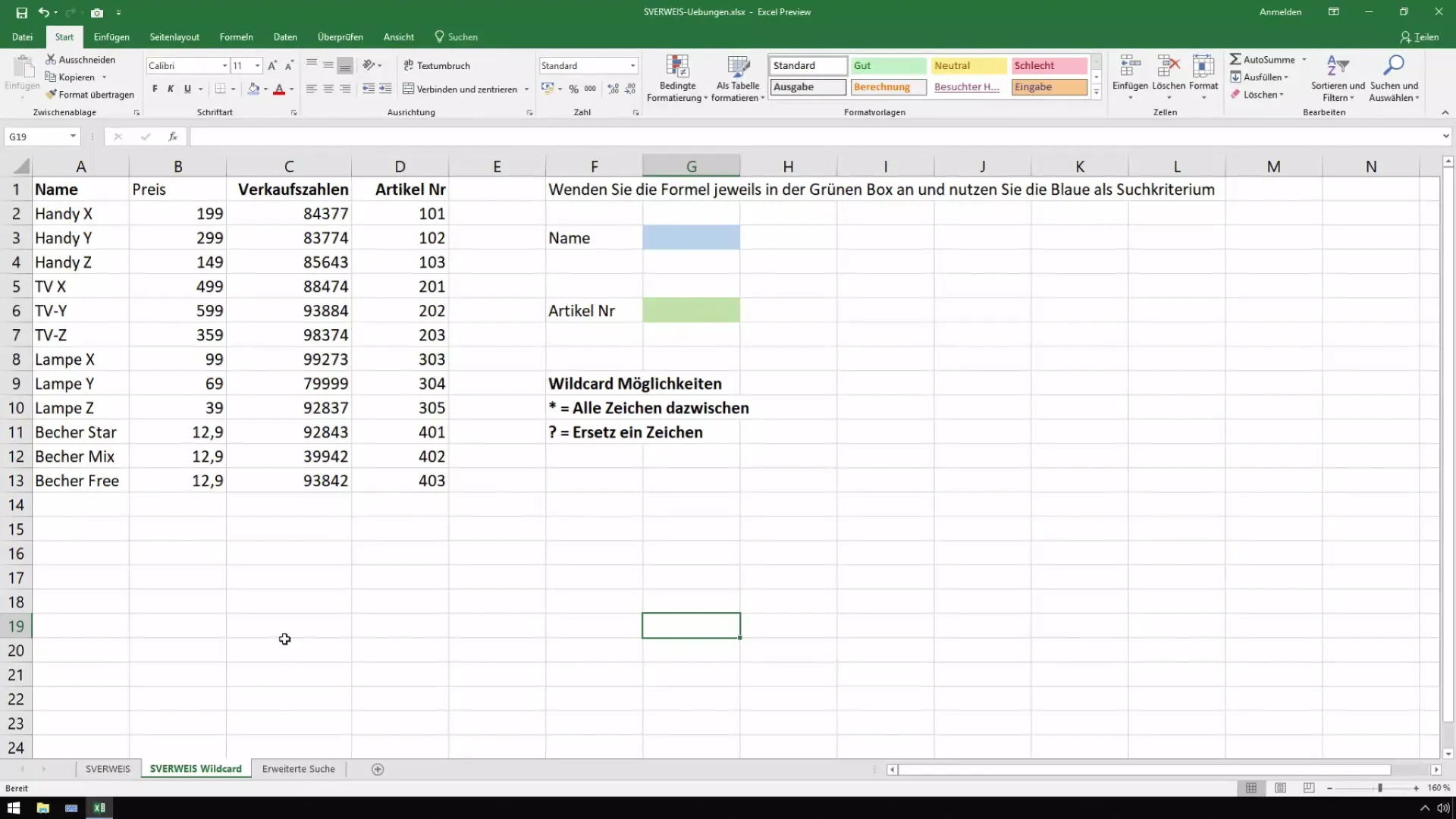
Étape 2: Bases de RECHERCHEV
Dans un premier temps, nous utilisons les fonctions de base pour rechercher des valeurs. Vous verrez que cela ne se limite pas à une seule cellule, mais s'étend sur plusieurs critères. Une simple fonction RECHERCHEV fonctionne généralement en saisissant un numéro d'article pour trouver le nom du produit.
Étape 3: Initier une recherche avancée
Nous voulons maintenant implémenter une recherche avancée. Supposons que vous recherchiez les chiffres de vente pour le produit "Handy Y". Les différents emplacements de stock peuvent jouer un rôle. Pour rendre la recherche plus différenciée, nous n'utilisons pas seulement le numéro d'article, mais également le stock.
Étape 4: Utilisation de la fonction INDEX
Nous passons maintenant à la fonction INDEX, qui vous permet non seulement de filtrer des valeurs spécifiques, mais aussi de parcourir toute une colonne à la recherche des valeurs recherchées. Sélectionnez la plage appropriée pour générer les chiffres de vente.
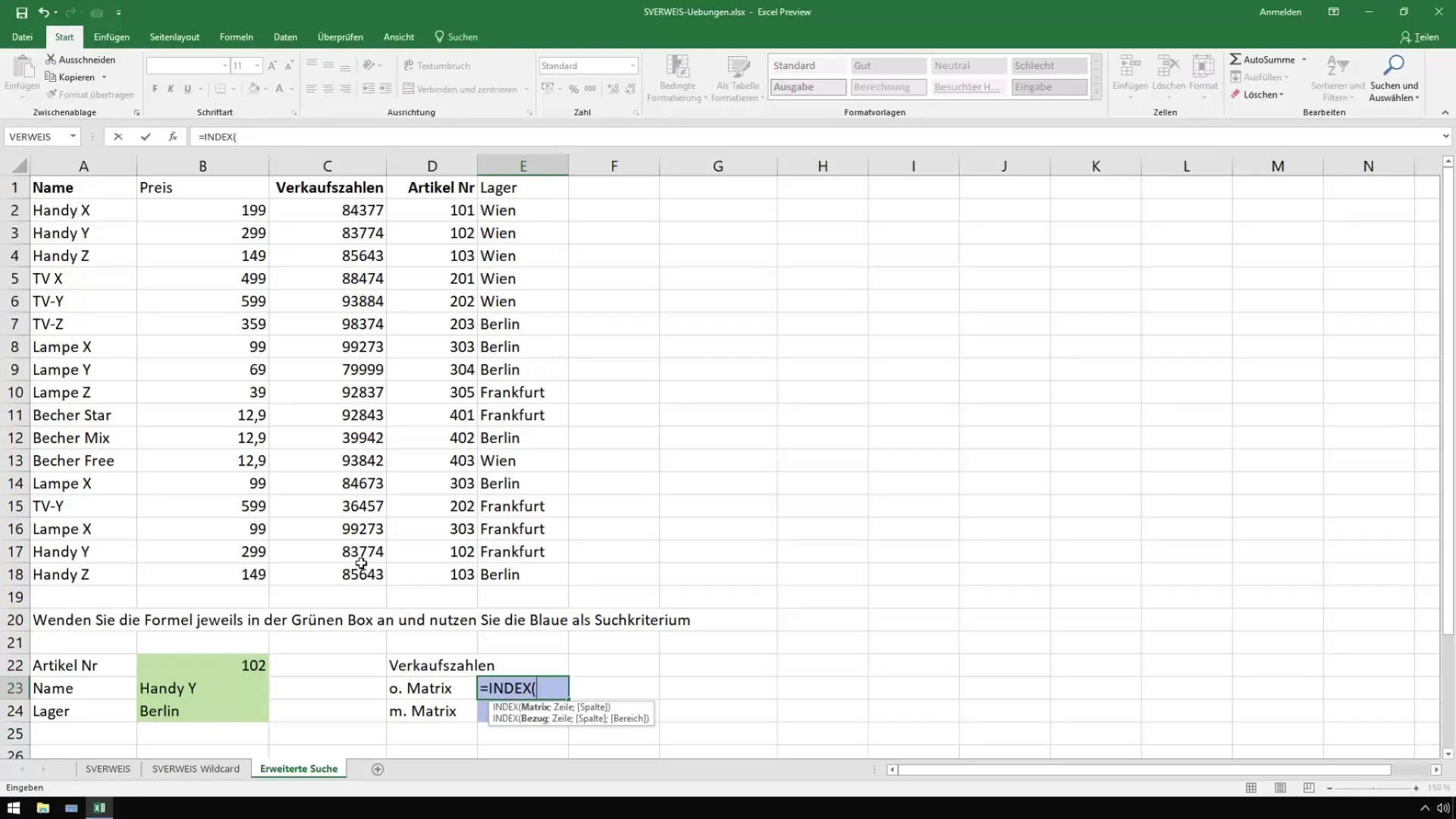
Étape 5: SUMMENPRODUKT pour les conditions
Pour vérifier plusieurs conditions simultanément, nous utilisons la fonction SUMMENPRODUKT. Cette fonction vous permet de combiner différents tableaux et d'effectuer une analyse de valeur globale. Commencez par définir les différentes plages de données que vous souhaitez comparer.
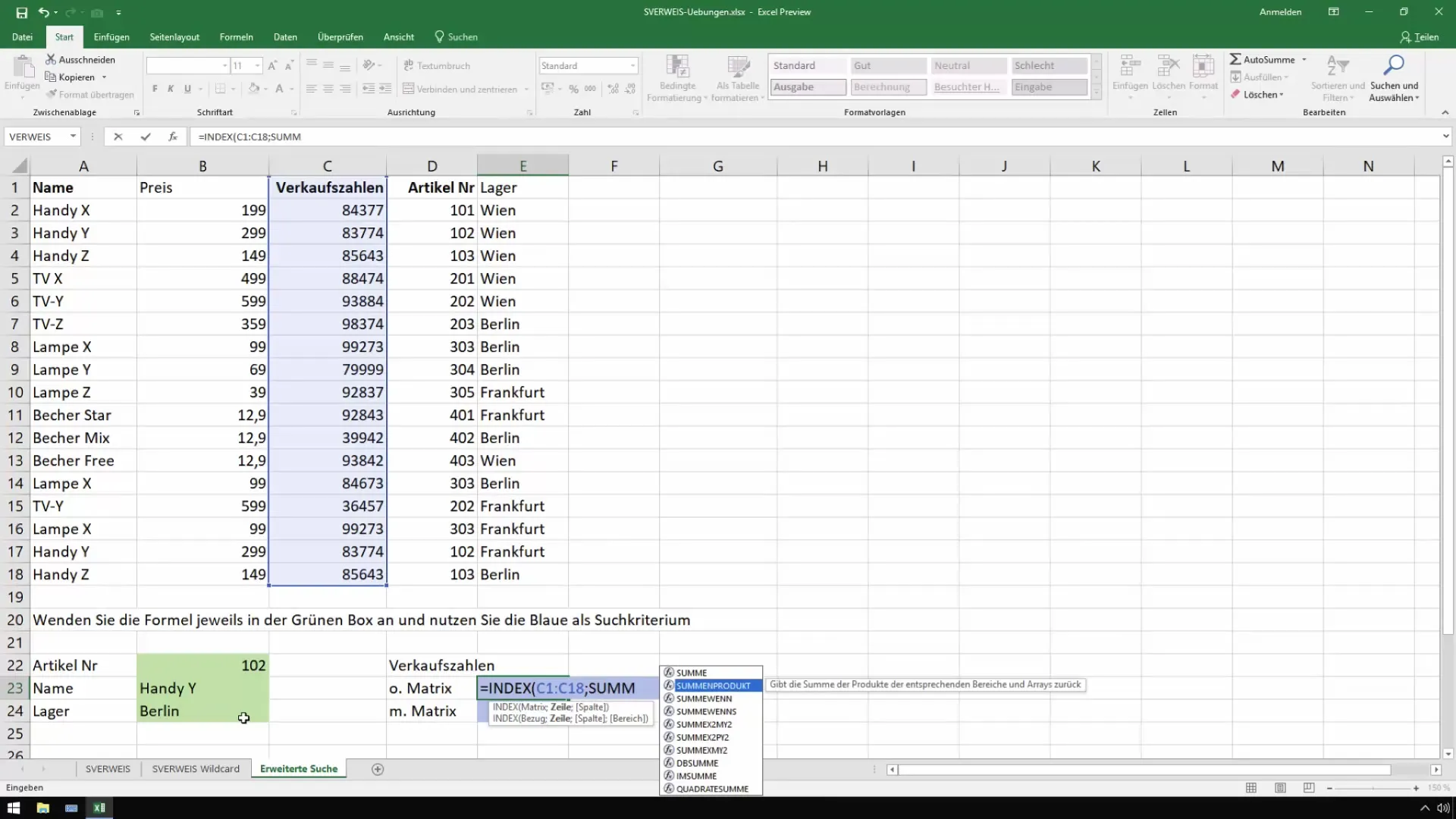
Étape 6: Définir des matrices
Définissez vos matrices de manière à ce qu'elles correspondent aux données dans les différentes colonnes. Une matrice peut être une collection de valeurs analysées successivement. Utilisez les bonnes parenthèses pour référencer correctement les différentes matrices dans votre formule.
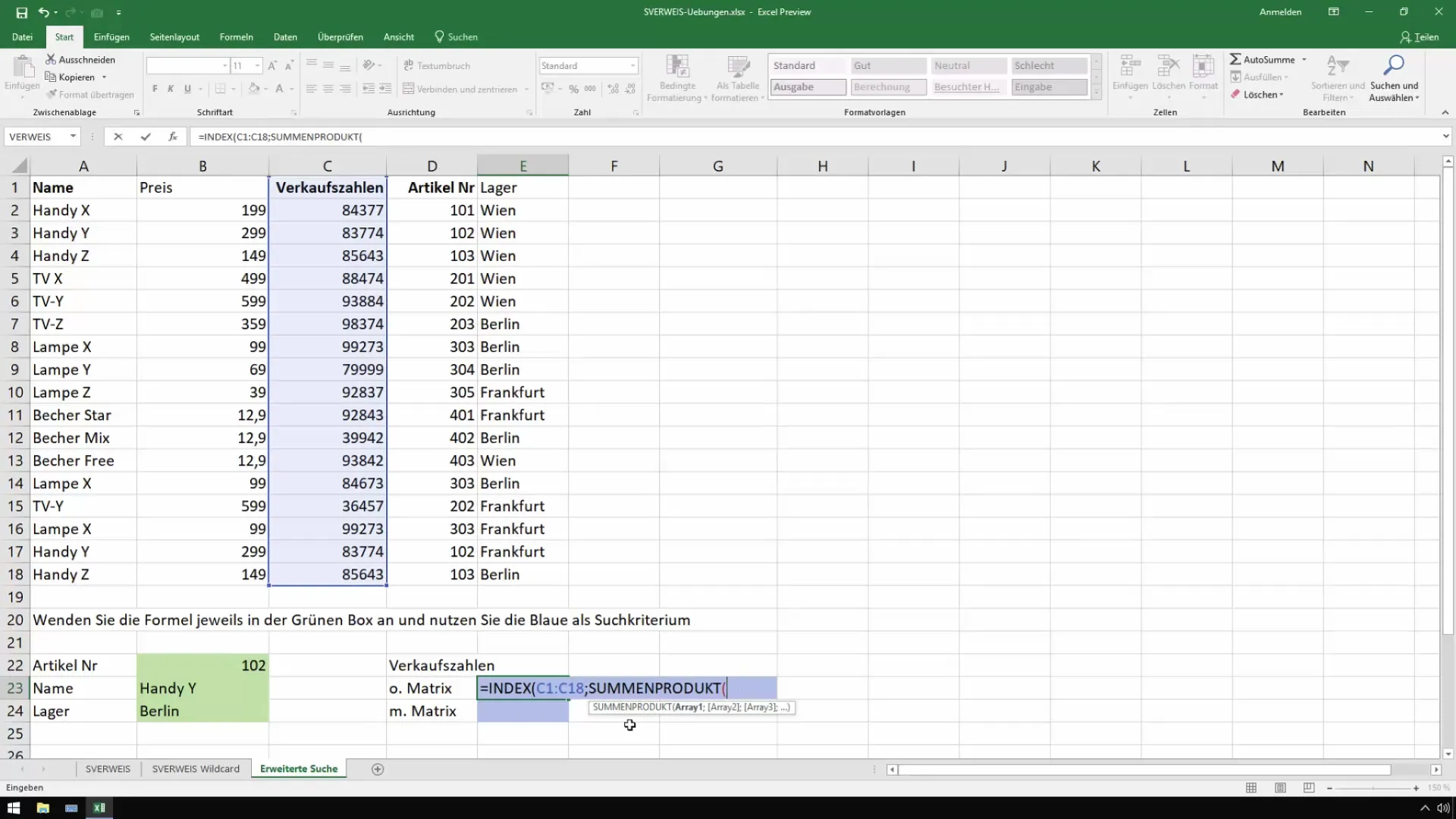
Étape 7: Comparer les données
Cette étape consiste à comparer les matrices. Vous voulez vous assurer que les numéros d'article, les noms et les emplacements de stock correspondent. Cela signifie que vous travaillez avec la multiplication dans la formule pour vérifier les conditions.
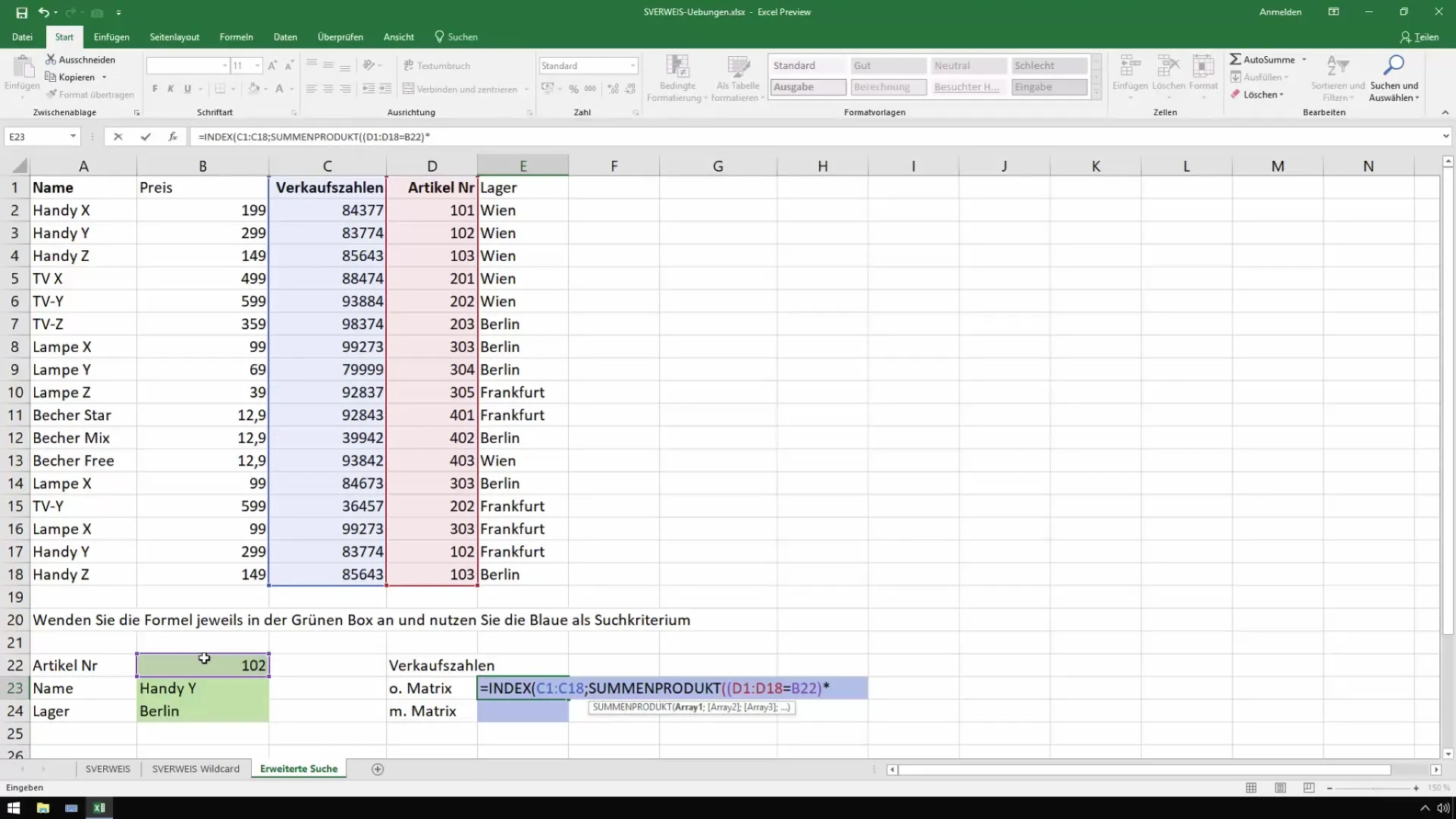
Étape 8: Renvoi du bon résultat
Pour obtenir le résultat final, ajoutez une référence de ligne à votre formule. En trouvant une entrée valide dans une ligne, vous pouvez renvoyer les chiffres de vente. Pour que cela fonctionne, des parenthèses précises sont importantes.
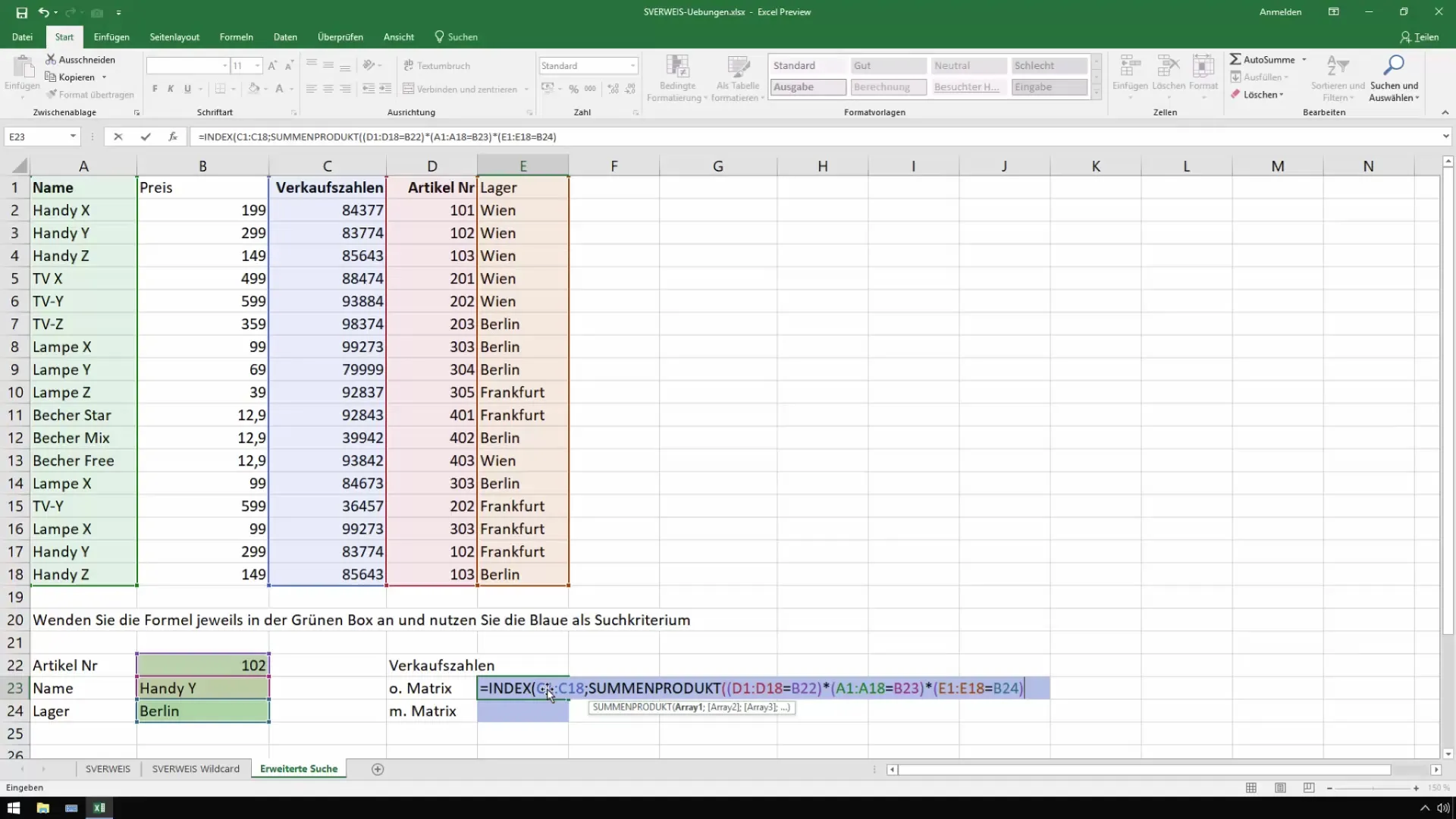
Étape 9: Dépannage
Si votre résultat affiche "#VALEUR!", c'est souvent parce qu'il n'y a pas d'entrées correspondantes dans les cellules que vous avez sélectionnées. Expérimentez avec différentes configurations de stock pour le numéro de produit afin de nettoyer les données.
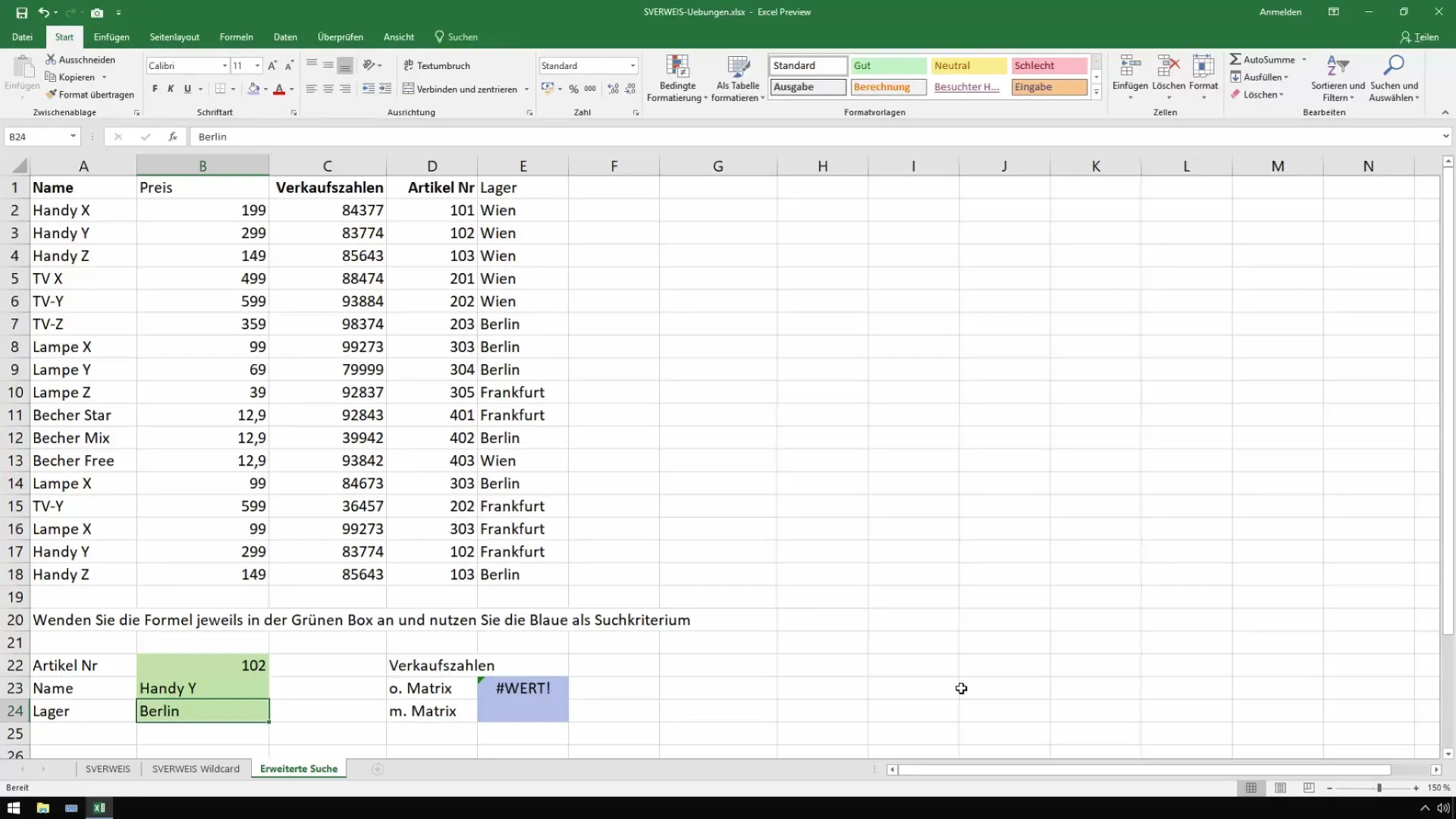
Etape 10: Utilisation des formules matricielles
Une autre méthode pour interroger les mêmes données consiste à utiliser des formules matricielles. Celles-ci permettent de regrouper vos calculs en une seule étape et peuvent améliorer la lisibilité. Appuyez sur Ctrl + Maj + Entrée pour activer la formule en tant que fonction matricielle.
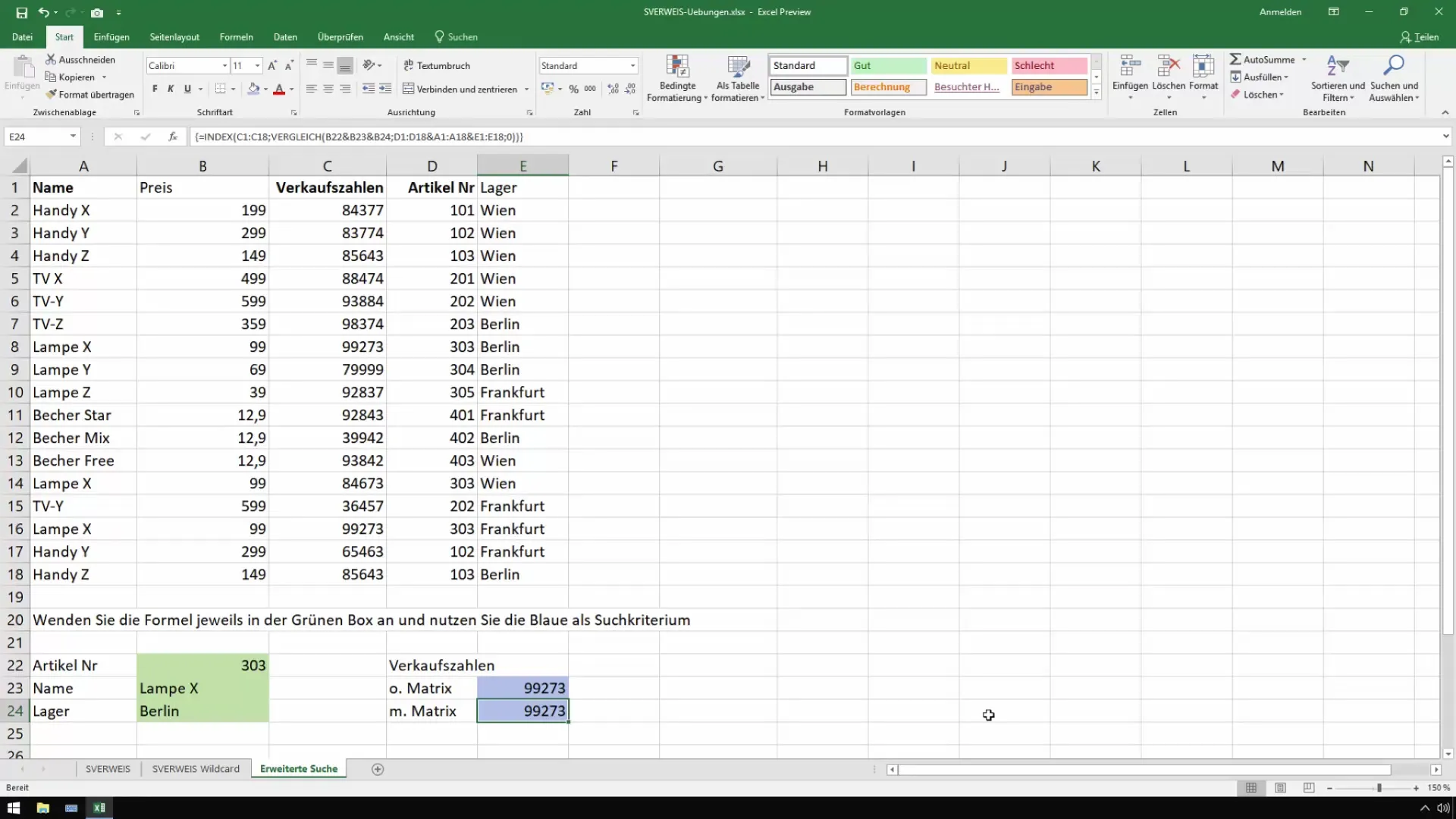
Etape 11: Tester les fonctions
Testez maintenant vos formules créées avec différentes entrées. Modifiez par exemple le stockage en entrepôt et observez comment les chiffres de vente s'adaptent. Cela vous aidera à vous assurer que vos formules fonctionnent comme prévu.
Résumé
Au cours de ce tutoriel, vous avez appris comment utiliser la fonction RECHERCHEV sur plusieurs colonnes pour interroger de manière ciblée les chiffres de vente et les stocks. Vous avez également découvert comment utiliser des formules plus complexes avec INDEX, PRODUIT, et formules matricielles pour optimiser et simplifier vos analyses de données.
Foire aux questions fréquentes
Qu'est-ce que RECHERCHEV?RECHERCHEV est une fonction Excel qui vous permet de rechercher une valeur dans la première colonne d'une plage de cellules et de renvoyer une valeur dans la même ligne d'une autre colonne.
Comment puis-je utiliser plusieurs critères dans une formule RECHERCHEV?Vous pouvez combiner plusieurs critères avec PRODUIT pour récupérer les valeurs souhaitées.
Qu'est-ce que les formules matricielles?Les formules matricielles sont des formules qui exécutent plusieurs calculs et peuvent renvoyer plusieurs valeurs en étant traitées comme des tableaux.
De quelle combinaison de touches ai-je besoin pour activer une formule matricielle?Pour activer une formule matricielle, appuyez sur Ctrl + Maj + Entrée.


